DNS-хостинг. Настройка зоны и DNS-серверов для домена
Обратите внимание! Если домен привязан к виртуальному хостингу Former, то настройка DNS-серверов будет производится в личном кабинете панели хостинга. Подробнее о настройках DNS в личном кабинете панели хостинга можно прочитать в статье Управление DNS записями (A, MX, TXT, CNAME) на хостинге.
О том, что такое DNS-хостинг и зачем он нужен, подробно можно прочитать в статье Что такое DNS-хостинг?
Настройка зоны и DNS-серверов для домена
Настройка DNS-серверов производится в DNS-менеджере. Учетные данные для в хода в личный кабинет DNS-менеджера вам были отправлены на e-mail при активации DNS-хостинга.
Добавление домена в DNS-менеджер
Обратите внимание! Если домен привязан к хостингу в панели хостинга Former, то добавить его в DNS-менеджер не удастся. О том как управлять доменной зоной в Панели хостинга см. подробнее в статье [Управление DNS зоной в ISPmanager] (ссылка будет позднее). Для того, чтобы домен стал доступен для добавления в DNS-менеджер, его нужно удалить из панели хостинга.
Для того, чтобы добавить домен в DNS-менеджер, следуйте инструкции, указанной ниже.
1. Перейдите в подраздел «Домены» раздела «Главное». Для добавления домена нажмите «Создать» (см. рис. 1).
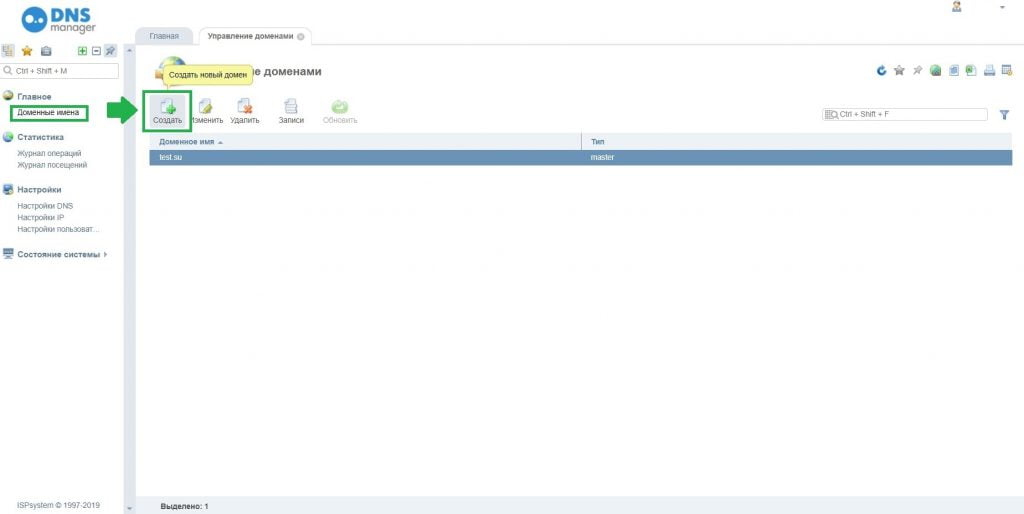
2. Заполните параметры домена (см. рис. 2):
- Тип домена: master или slave (см. примечание ниже).
- Имя домена, который будет обрабатываться данным сервером имён.
- Список IP-адресов, ассоциированных с данным доменом.
- Электронную почту администратора DNS.
Примечание: Вы можете создать доменное имя для которого, DNS-сервер будет являться первичным (master) или вторичным (slave). Первичный (master) — хранит и управляет ресурсными записями доменной зоны. К главному серверу может быть подключено множество ведомых. Ведомый (slave) — получает и хранит информацию о доменных зонах с главного сервера. На ведомом сервере невозможно изменить описание доменной зоны.
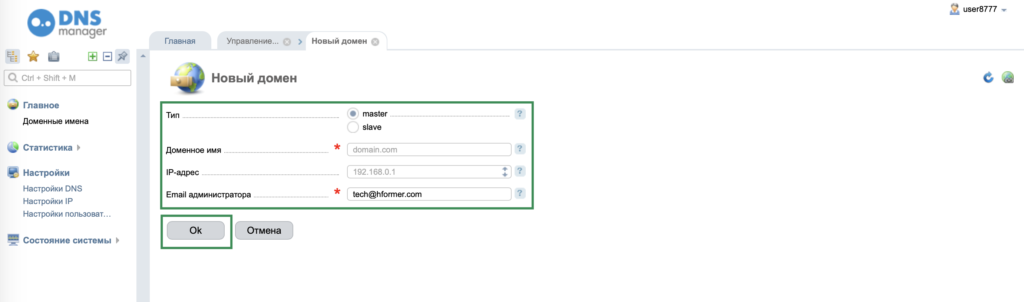
После ввода параметров для сохранения изменений нажмите ОК.
Настройка DNS-записей для домена
Для создания DNS записи для домена выполните следующие действия:
1. Перейдите в подраздел «Домены» раздела «Главное». Выберите домен, для которого хотите создать новую запись, и далее нажмите на вкладку «Записи» (см. рис. 3).
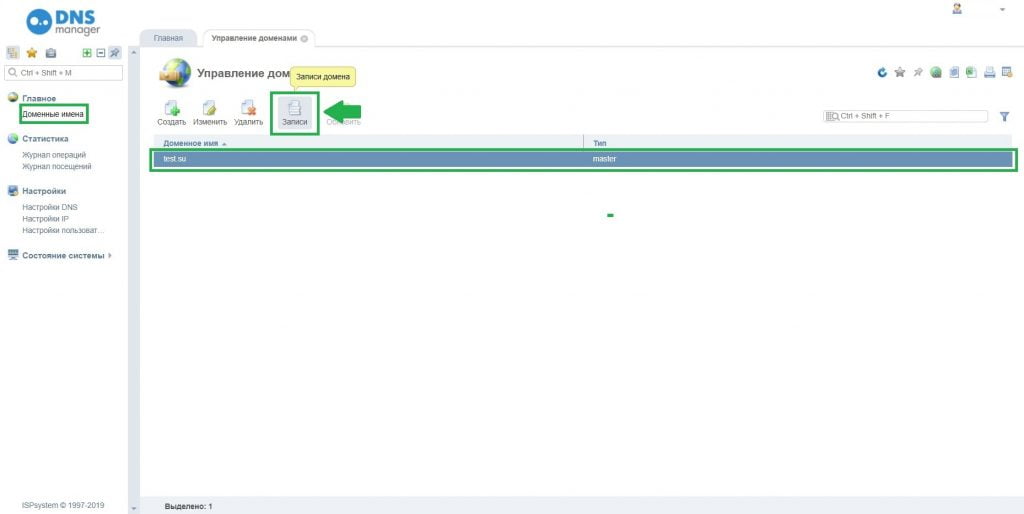
Перед вами откроются ресурсные записи (DNS-записи домена) — это записи в системе доменных имен о соответствии имени и служебной информации о сервере, на которое это имя должно указывать (см. рис. 4).
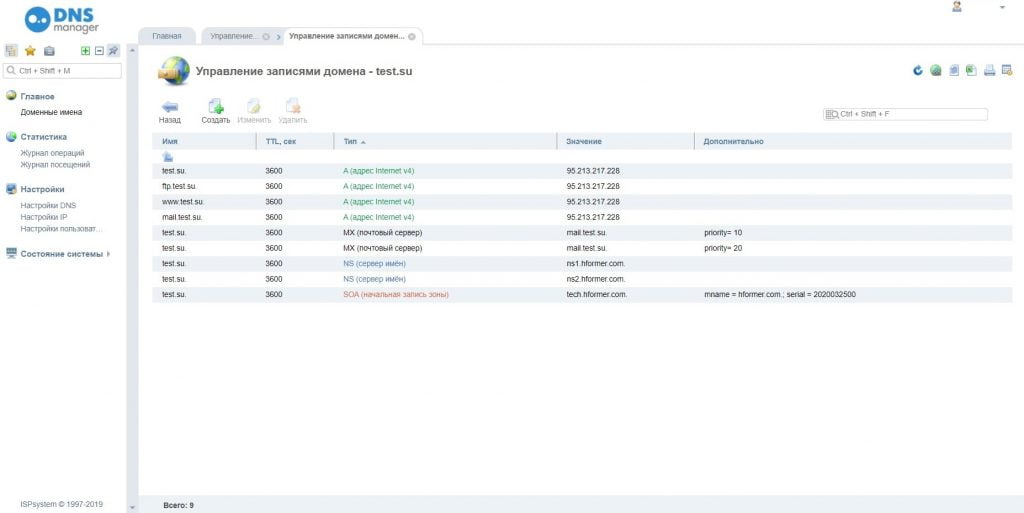
2. В меню управления записями домена нажмите «Создать» и заполните параметры записи (см. рис. 5):
- Имя записи (должно представлять собой поддомен).
- Время обновления информации о записи (по умолчанию 3600 сек).
- Тип записи (A, AAA, NS, MX, TXT, SRV, CNAME, DNAME, PTR, CAA). В зависимости от типа записи меняется ее назначение и набор дополнительных параметров.
- IP-адрес. Указанный IP-адрес будет ассоциирован с доменным именем, заданным в поле «Имя».
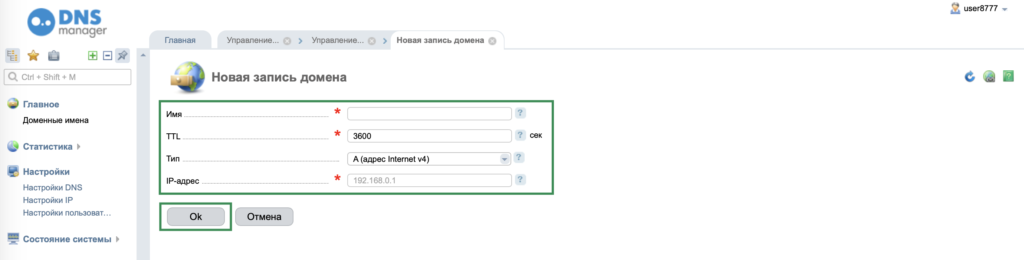
После ввода параметров для сохранения изменений нажмите ОК.
Настройки параметров создания доменов в DNS-manager
Вы можете настроить параметры добавления записей для доменов, которые будете добавлять в DNS-менеджер. Для того, чтобы настроить параметры, следуйте инструкции, указанной ниже.
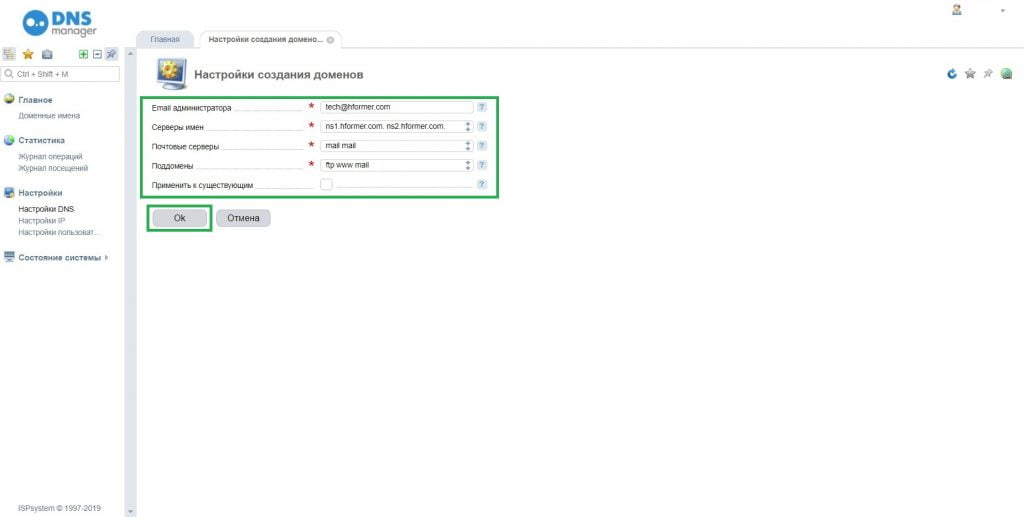
Перейдите в подраздел «Настройки DNS» раздела «Настройки». Откроется меню настройки создания доменов. Настроить DNS возможно по следующим параметрам (см. рис. 6):
- Электронная почта администратора DNS, указывается в SOA вновь создаваемых зон.
- Серверы имён, ответственные за управление вновь создаваемых доменных зон.
- Серверы почты, на которые будет поступать электронная почта домена.
- Список поддоменов, которые будут автоматически создаваться при создании нового домена.
После ввода параметров для сохранения изменений нажмите ОК.
Настройки будут автоматически применяться к доменам, которые вы добавите в DNS-менеджер. Для того, чтобы настройки применялись к уже существующим доменам, нажмите «Применить к существующим».
